Cómo importar su modelo de Revit
SkyCiv 3D Análisis Estructural ha facilitado la importación de sus modelos, hasta el punto de que ni siquiera necesitas Revit! Simplemente arrastre y suelte su archivo .rvt en la interfaz de usuario:
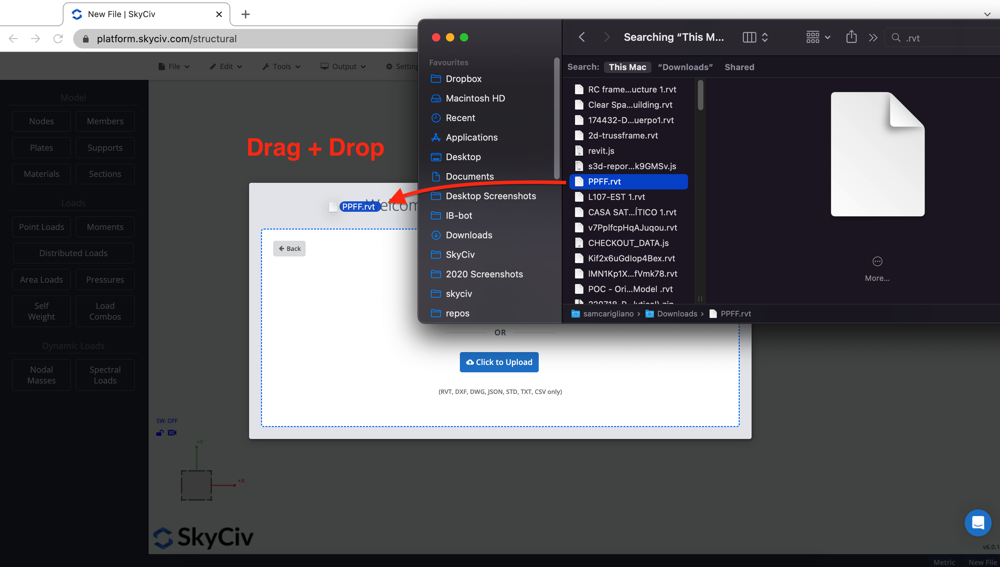
Alternativamente, puedes visitar Expediente – Importar – Revit para seleccionar un archivo desde su Explorador de archivos. Una vez subido, su modelo de Revit tendrá una vista previa en la misma ventana. Nota, Esto mostrará elementos arquitectónicos así como elementos estructurales. – lo que significa que es posible que vea paredes o miembros arquitectónicos que en realidad no se importarán:
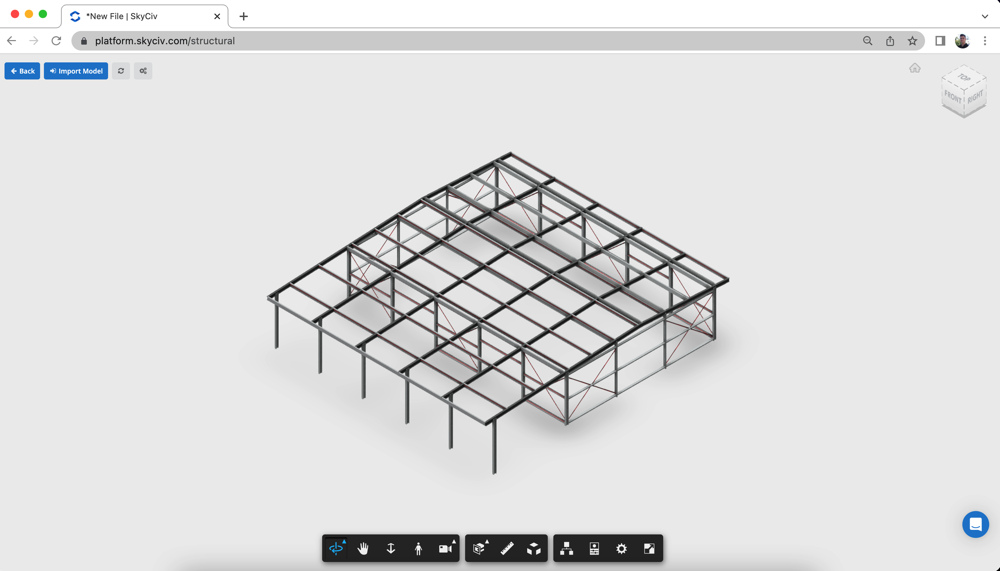
Tu modelo de Revit
La calidad de su modelo de Revit afectará directamente la cantidad de tiempo que se requiere para reparar el modelo en Structural 3D.. Un modelo bien configurado en Revit se importará limpiamente, sin necesidad de procesamiento posterior. Algunas recomendaciones que tenemos es:
- Asegúrate de que tu modelo de Revit tenga un modelo analítico
- Verifique sus Secciones/Materiales y que toda la información estructural requerida esté incluida
- Verifique que sus miembros estén conectados en el modelo analítico. En revit, Podrían parecer estar tocándose o conectados., pero este puede no ser el caso
- Solo se importarán elementos estructurales desde su modelo de Revit, Sólo se ignoran los elementos arquitectónicos.
- Suportes, Las cargas y combinaciones de cargas también se pueden definir en Revit si este es el flujo de trabajo preferido..
Recomendamos limpiar su modelo en el lado de Revit para asegurarse de tener una única fuente de verdad y ahorrarse la limpieza del modelo en el lado de S3D cada vez..
Reparando tu modelo
SkyCiv tiene un incorporado Función del modelo de reparación que identificará problemas con su modelo, incluyendo miembros superpuestos, fusionar nodos cercanos y nodos no utilizados. A veces son difíciles de identificar y limpiar., entonces SkyCiv ha agregado una herramienta automatizada para ayudarlo a reparar estos problemas.
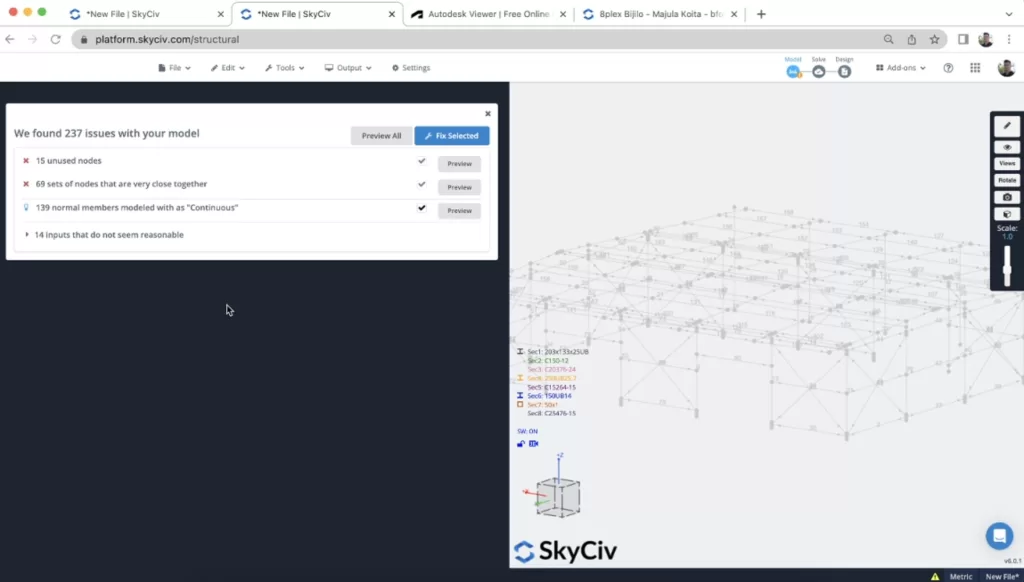
Adicionalmente, Se recomienda a los usuarios que revisen la conectividad de los miembros, ya que esto a menudo puede ser un problema con los modelos importados de Revit.. Los miembros deben estar unidos por nodos para que estén conectados correctamente.
Ejecutar una solución
Ejecutar una resolución es generalmente el siguiente paso para el ingeniero.. Este paso del proceso también identificará cualquier otro problema en su modelo.. Por ejemplo, propiedades de sección faltantes, no se aplican cargas o hay restricciones o soportes insuficientes en su modelo.
A menudo resulta útil escalar y animar el resultado de la desviación. (S + Desplazar el mouse), Esto ayudará a identificar cualquier problema de conectividad en su modelo.:
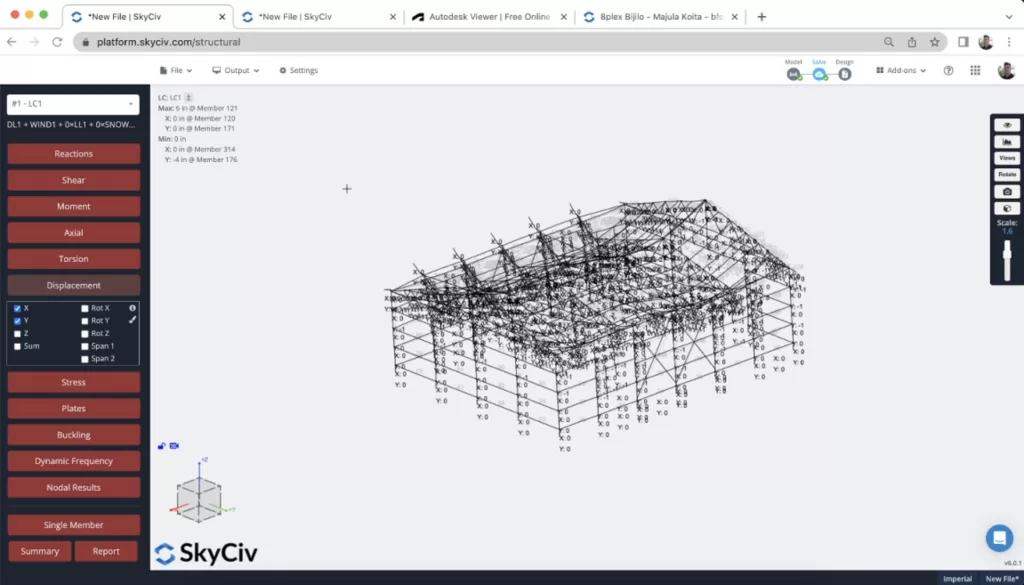
Si se han definido combinaciones de cargas, También puedes revisar los resultados de estas combinaciones..
Preguntas más frecuentes
- Si tu modelo no mostró nada, verifique que su modelo de Revit tenga un modelo analítico.
- A veces, también puede haber problemas menores de conectividad en la API de Revit que pueden provocar que falle la importación..
- Como una regla de oro, la importación debería tomar menos de 5 minutos. Si estás esperando más de 5 minutos cancele la importación y vuelva a intentarlo.
Definitivamente. SkyCiv también tiene un complemento de Revit que le permitirá exportar el modelo directamente desde Revit a S3D.. En general, esto se ejecuta más rápido y es el método preferido para importar archivos de Revit.
Haga clic aquí para descargar el Complemento SkyCiv-Revit.
Si, SkyCiv admite la migración de datos bidireccional entre SkyCiv y Revit. Una vez que esté listo para exportar, simplemente haga clic Expediente – Exportar – Revit y puedes descargar un archivo de Revit con todos tus cambios.


